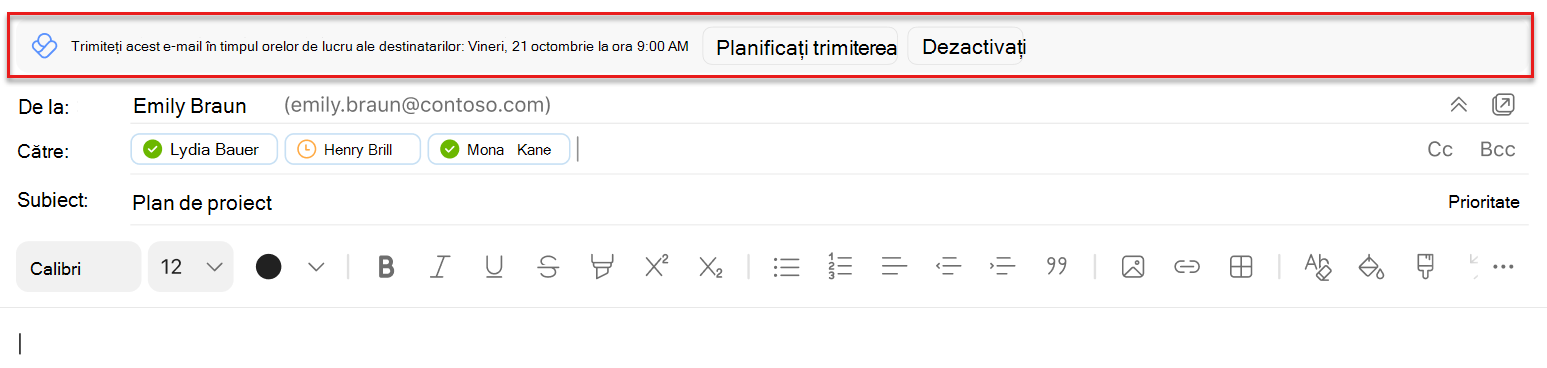Planificați trimiterea în Outlook
Se aplică la
Planificarea trimiterii de sugestii reduce întreruperile e-mailului către colegi în afara orelor lor de lucru sau atunci când nu sunt la locul de muncă și, de asemenea, vă permit să lucrați atunci când doriți, fără a impune altor persoane povara planificării dvs.
Notă: Pentru a utiliza planificarea sugestiilor de trimitere, va trebui să dezactivați toate regulile Outlook care întârzie mesajele.
Notă: Numărul de sugestii pe care le primiți pe zi depinde de planul dvs. de servicii. Viva Insights abonament sau utilizatorii planului de servicii MyAnalytics (Complet)primesc un număr nelimitat. Detaliile oferite de utilizatorii planului de servicii MyAnalytics ajung până la trei. Sugestiile sunt activate în mod implicit, dar le puteți dezactiva.
Este posibil să primiți sugestii atunci când compuneți un mesaj de e-mail în Outlook și:
-
Toți destinatarii din câmpul Către se află în afara orelor de lucru.
-
Trimiteți un mesaj de e-mail unui singur destinatar în câmpul Către și acel destinatar are un răspuns automat absent de la birou configurat în Outlook.
-
Sunteți în afara orelor de lucru.
Este posibil să nu vedeți sugestii atunci când compuneți un mesaj de e-mail în Outlook și:
-
Se află în timpul celor 30 de minute dinaintea orelor de lucru ale destinatarilor sau ale dvs.
-
Există mai mult de 15 destinatari în câmpul Către.
-
Vă trimiteți un e-mail.
Pentru a utiliza planificarea trimiterii sugestiilor în Outlook
-
Selectați Planificați trimiterea în cadrul sugestiei.
-
După ce selectați Planificați trimiterea, se deschide o perspectivă în partea dreaptă a mesajului, confirmând data și ora respectivă. La:
-
Păstrați data și ora sugerate, apăsați Trimitere în e-mail.
-
Modificați momentul în care destinatarul vă va primi e-mailul, utilizați casetele de dată și oră din detaliu pentru a face modificări. După ce ajustați aceste setări, apăsați pe Trimitere în e-mail.
-
Trimiteți e-mailul imediat, nu la ora programată, selectați Anulați întârzierea. Apoi selectați Trimitere în cadrul mesajului de e-mail.
-
Note:
-
Despre grupuri: Nu puteți planifica livrarea către listele de distribuire și Microsoft 365 sau grupurile Office 365.
-
Despre cutiile poștale partajate: Puteți planifica livrarea la o cutie poștală partajată dacă se află în câmpul Către. Puteți planifica livrarea de la o cutie poștală partajată dacă aveți permisiuni de acces complet și puteți trimite în numele cutiei poștale.
După ce selectați Trimitere pentru livrare programată
Mesajul planificat rămâne într-unul din două locuri după ce selectați Trimitere:
-
Folderul Schițe dacă utilizați Outlook pe web.
-
Folderul Elemente trimise dacă utilizați Outlook pentru Windows.
La ora livrării programate, e-mailul se livrează automat tuturor destinatarilor din câmpurile Către, Cc și Cci pentru dvs.
Pentru a trimite mesajul înainte de ora programată
-
Deschideți mesajul de e-mail în folderul Schițe sau Elemente trimise.
-
Selectați Trimiteți acum.
Pentru a nu trimite mesajul
-
Deschideți mesajul de e-mail în folderul Schițe sau Elemente trimise.
-
Selectați Nu trimiteți.
Această opțiune mută mesajele de e-mail în folderul Elemente șterse din Outlook.
Cu aplicația Viva Insights în Teams sau pe web:
-
În colțul din dreapta sus al oricărei pagini, selectați punctele de suspensie (...), apoi selectați Setări.
-
Selectați Protejați timpul în panoul din stânga.
-
Sub Planificați trimiterea sugestiilor, comutați comutatorul pentru a activa sau a dezactiva caracteristica.
Aflați mai multe despre setările din aplicație în Configurarea setărilor aplicației în Viva Insights.
Cu programul de completare Outlook Viva Insights:
-
În Viva Insights programului de completare Outlook, selectați Setări (pictograma roată dințată).
-
Comutați opțiunea Programați trimiterea sugestiilor la Activat sau Dezactivat.
Pentru a configura planificarea sugestiilor de trimitere pentru organizația dvs. la nivel de entitate găzduită, consultați Admin configurare.